- Inhaltsverzeichnis
- Index
- Glossar
Editieren Körper
 Editieren von Körpern
Editieren von Körpern
Die 3D-Grundkörper in MegaCAD sind in ihrer Ursprungsform parametrisiert. Die Ursprungsform liegt immer dann vor, wenn ein 3D-Grundkörper nicht bearbeitet wurde. Jede geometrische Veränderung wie z.B. eine Rundung, Localoperationen, subtrahieren eines anderen 3D-Objketes verändern den 3D-Grundkörper. Ein so veränderter Körper ist nicht mehr mit der 3D-Edit-Option in seiner Grundform veränderbar. Wurde ein 3D-Körper mit den Optionen "Addition", "Subtraktion", "Differenz" und "Schnitthalbraum" bearbeitet, entsteht ein 3D-Summenkörper. Summenkörper sind mit genau diesen Optionen editierbar. So kann aus einer Addition eine Subtraktion erzeugt werden oder eine Schnittebene wird neu bestimmt.
Um einen bearbeiteten 3D-Grundkörper dennoch zu editieren, ist der Feature-Tree von MegaCAD anzuwenden. In dem Tree werden alle 3D-Grundkörper vor ihrer Bearbeitung angezeigt und können dort geändert werden. Die Bearbeitung an diesen Körpern wird dann nach dem Editieren erneut durchgeführt.
Arbeitsweise:
Wählen Sie die Option zum editieren eines 3D-Grundkörpers an, wird zunächst der gewünschte Körper angeklickt. Dieser Körper wird dann mit allen Daten in dem zu diesem Typ gehörigen Dialogwindow angeboten und kann editiert werden. Bestätigen Sie das Editieren mit dem "ok"-Button wird der Körper sofort geändert, die Lage im Raum bleibt erhalten. Wählen Sie "Abbrechen" in den Dialogwindows an, wird das Editieren verworfen.
Folgende 3D-Drundkörper sind editierbar:
Quader:
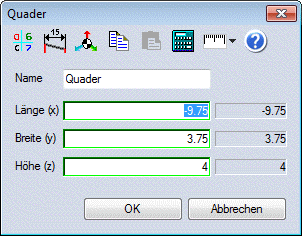 Ein Quader ist in seiner
Länge, Breite und Höhe editierbar. Ausgangspunkt für die Änderung ist
der Mittelpunkt der Grundfläche bei der Erzeugung.
Ein Quader ist in seiner
Länge, Breite und Höhe editierbar. Ausgangspunkt für die Änderung ist
der Mittelpunkt der Grundfläche bei der Erzeugung.
Keil:
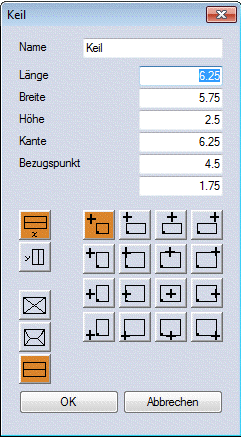 Editieren Sie einen Keil, sind alle
Parameter des Keils veränderbar. Ausgangspunkt für die Änderung ist der
Mittelpunkt der Grundfläche bei der Erzeugung.
Editieren Sie einen Keil, sind alle
Parameter des Keils veränderbar. Ausgangspunkt für die Änderung ist der
Mittelpunkt der Grundfläche bei der Erzeugung.
Rechteckiger Pyramidenstumpf
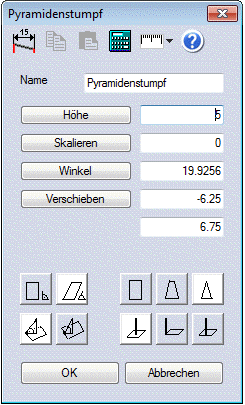 Editieren Sie einen rechteckigen
Pyramidenstumpf, sind alle Parameter des Pyramidenstumpf veränderbar.
Ausgangspunkt für die Änderung ist der Mittelpunkt der Grundfläche bei
der Erzeugung.
Editieren Sie einen rechteckigen
Pyramidenstumpf, sind alle Parameter des Pyramidenstumpf veränderbar.
Ausgangspunkt für die Änderung ist der Mittelpunkt der Grundfläche bei
der Erzeugung.
Kegel
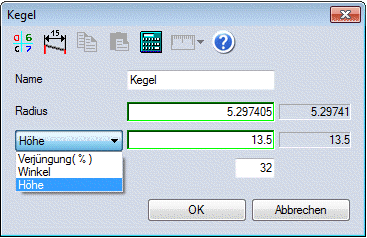 Editieren Sie einen Kegel,
sind alle Parameter des Kegels veränderbar. Ausgangspunkt für die Änderung
ist der Mittelpunkt der Grundfläche bei der Erzeugung.
Editieren Sie einen Kegel,
sind alle Parameter des Kegels veränderbar. Ausgangspunkt für die Änderung
ist der Mittelpunkt der Grundfläche bei der Erzeugung.
Kegelstumpf
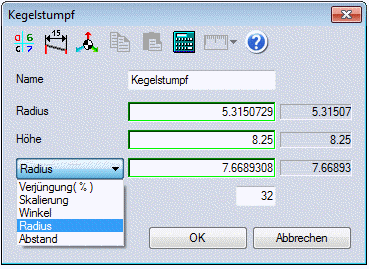 Editieren Sie einen Kegelstumpf,
sind alle Parameter des Kegelstumpfes veränderbar. Ausgangspunkt für die
Änderung ist der Mittelpunkt der Grundfläche bei der Erzeugung.
Editieren Sie einen Kegelstumpf,
sind alle Parameter des Kegelstumpfes veränderbar. Ausgangspunkt für die
Änderung ist der Mittelpunkt der Grundfläche bei der Erzeugung.
Zylinder
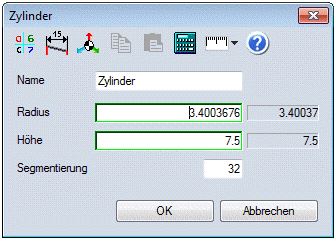 Editieren Sie einen Zylinder,
sind alle Parameter des Zylinders veränderbar. Ausgangspunkt für die Änderung
ist der Mittelpunkt der Grundfläche bei der Erzeugung.
Editieren Sie einen Zylinder,
sind alle Parameter des Zylinders veränderbar. Ausgangspunkt für die Änderung
ist der Mittelpunkt der Grundfläche bei der Erzeugung.
Zylinder-Segment
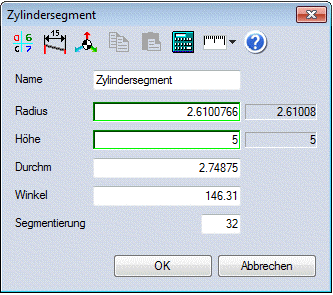 Editieren Sie ein Zylinder-Segment,
sind alle Parameter des Zylinder-Segments veränderbar. Ausgangspunkt für
die Änderung ist der Mittelpunkt der Grundfläche bei der Erzeugung.
Editieren Sie ein Zylinder-Segment,
sind alle Parameter des Zylinder-Segments veränderbar. Ausgangspunkt für
die Änderung ist der Mittelpunkt der Grundfläche bei der Erzeugung.
Schiefer Zylinder
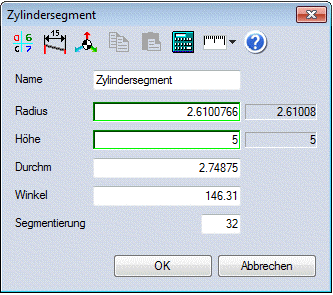 Editieren Sie einen schiefen Zylinder,
sind alle Parameter des schiefen Zylinders als schiefes Prisma veränderbar.
Ausgangspunkt für die Änderung ist der Mittelpunkt der Grundfläche bei
der Erzeugung. Zur Eingabe der Verschiebung dienen die Felder hinter der
Bezeichnung "Verschiebung".
Der erste Wert gibt die horizontale, der zweite Wert die vertikale Verschiebung
an.
Editieren Sie einen schiefen Zylinder,
sind alle Parameter des schiefen Zylinders als schiefes Prisma veränderbar.
Ausgangspunkt für die Änderung ist der Mittelpunkt der Grundfläche bei
der Erzeugung. Zur Eingabe der Verschiebung dienen die Felder hinter der
Bezeichnung "Verschiebung".
Der erste Wert gibt die horizontale, der zweite Wert die vertikale Verschiebung
an.
Schräger Zylinder
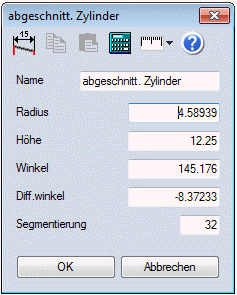 Editieren Sie einen schrägen
Zylinder, sind alle Parameter des schrägen Zylinders veränderbar. Ausgangspunkt
für die Änderung ist der Mittelpunkt der Grundfläche bei der Erzeugung.
Editieren Sie einen schrägen
Zylinder, sind alle Parameter des schrägen Zylinders veränderbar. Ausgangspunkt
für die Änderung ist der Mittelpunkt der Grundfläche bei der Erzeugung.
Tonne
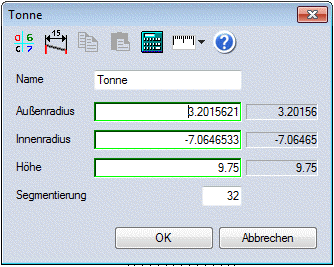 Editieren Sie eine Tonne,
sind alle Parameter der Tonne veränderbar. Ausgangspunkt für die Änderung
der Höhe ist der Körpermittelpunkt der Tonne bei der Erzeugung.
Editieren Sie eine Tonne,
sind alle Parameter der Tonne veränderbar. Ausgangspunkt für die Änderung
der Höhe ist der Körpermittelpunkt der Tonne bei der Erzeugung.
Kugel
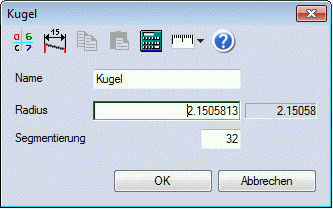 Editieren Sie eine Kugel,
sind alle Parameter der Kugel veränderbar. Ausgangspunkt für die Änderung
ist der Mittelpunkt der Kugel bei der Erzeugung.
Editieren Sie eine Kugel,
sind alle Parameter der Kugel veränderbar. Ausgangspunkt für die Änderung
ist der Mittelpunkt der Kugel bei der Erzeugung.
Kugel-Segment
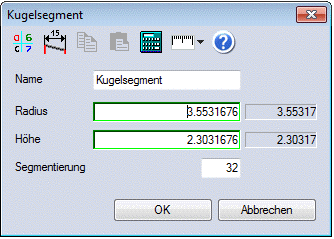 Editieren Sie ein Kugel-Segment, sind
alle Parameter des Kugel-Segments veränderbar. Ausgangspunkt für die Änderung
ist der Mittelpunkt des Kugel-Segments bei der Erzeugung.
Editieren Sie ein Kugel-Segment, sind
alle Parameter des Kugel-Segments veränderbar. Ausgangspunkt für die Änderung
ist der Mittelpunkt des Kugel-Segments bei der Erzeugung.
Schale
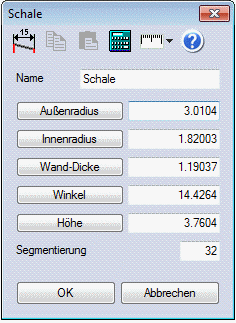 Editieren Sie eine Schale,
sind alle Parameter der Schale veränderbar. Ausgangspunkt für die Änderung
ist der Mittelpunkt der Schale bei der Erzeugung. Beachten Sie, das Sie
bei einer Änderung eines Wertes den Gegenwert wie z.B. Wand-Dicke und
Innenradius durch klicken auf den entsprechenden Button bestätigen, bevor
Sie das Editieren mit "ok" bestätigen.
Editieren Sie eine Schale,
sind alle Parameter der Schale veränderbar. Ausgangspunkt für die Änderung
ist der Mittelpunkt der Schale bei der Erzeugung. Beachten Sie, das Sie
bei einer Änderung eines Wertes den Gegenwert wie z.B. Wand-Dicke und
Innenradius durch klicken auf den entsprechenden Button bestätigen, bevor
Sie das Editieren mit "ok" bestätigen.
Torus
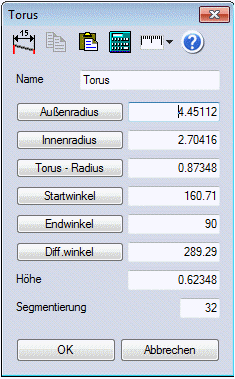 Editieren Sie einen Torus, sind alle
Parameter des Torus veränderbar. Ausgangspunkt für die Änderung ist der
Mittelpunkt des Torus bei der Erzeugung. Beachten Sie, das Sie bei einer
Änderung eines Wertes den Gegenwert wie z.B. Torus-Radius und Innenradius
durch klicken auf den entsprechenden Button bestätigen, bevor Sie das
Editieren mit "ok" bestätigen.
Editieren Sie einen Torus, sind alle
Parameter des Torus veränderbar. Ausgangspunkt für die Änderung ist der
Mittelpunkt des Torus bei der Erzeugung. Beachten Sie, das Sie bei einer
Änderung eines Wertes den Gegenwert wie z.B. Torus-Radius und Innenradius
durch klicken auf den entsprechenden Button bestätigen, bevor Sie das
Editieren mit "ok" bestätigen.
Gerades Prisma
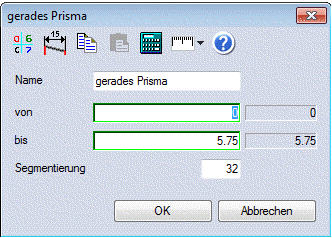 Editieren Sie ein gerades
Prisma, sind alle Parameter des Prismas veränderbar. Ausgangspunkt für
die Änderung der Höhe ist der Mittelpunkt der Grundfläche bei der Erzeugung.
Die Höhe nach unten oder oben wird in absoluten Werten angegebenen, ohne
Vorzeichen.
Editieren Sie ein gerades
Prisma, sind alle Parameter des Prismas veränderbar. Ausgangspunkt für
die Änderung der Höhe ist der Mittelpunkt der Grundfläche bei der Erzeugung.
Die Höhe nach unten oder oben wird in absoluten Werten angegebenen, ohne
Vorzeichen.
Grundfläche Gerades Prisma editieren
Weitere Informationen finden Sie unter
Editieren der Grundfläche eines Prismas, eines Sweepkörpers und eines Rotationskörpers
Editieren einer parametrischen Grundfläche
Schiefes skaliertes Prisma
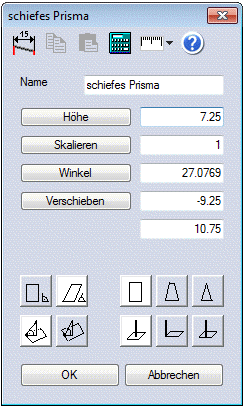 Editieren Sie einen schiefes
skaliertes Prisma, sind alle Parameter des Prismas veränderbar. Ausgangspunkt
für die Änderung ist der Mittelpunkt der Grundfläche bei der Erzeugung.
Zur Eingabe der Verschiebung dienen die Felder hinter der Bezeichnung
"Verschiebung". Der
erste Wert gibt die horizontale, der zweite Wert die vertikale Verschiebung
an.
Editieren Sie einen schiefes
skaliertes Prisma, sind alle Parameter des Prismas veränderbar. Ausgangspunkt
für die Änderung ist der Mittelpunkt der Grundfläche bei der Erzeugung.
Zur Eingabe der Verschiebung dienen die Felder hinter der Bezeichnung
"Verschiebung". Der
erste Wert gibt die horizontale, der zweite Wert die vertikale Verschiebung
an.
Grundfläche eines schiefen, skaliertem Prismas editieren
Weitere Informationen finden Sie unter
Editieren der Grundfläche eines Prismas, eines Sweepkörpers und eines Rotationskörpers
Editieren einer parametrischen Grundfläche
Schiefes Prisma
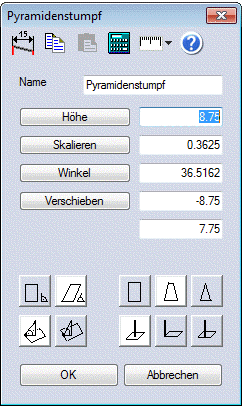 Editieren Sie ein schiefes
Prisma, sind alle Parameter des Prismas veränderbar. Ausgangspunkt für
die Änderung ist der Mittelpunkt der Grundfläche bei der Erzeugung. Zur
Eingabe der Verschiebung dienen die Felder hinter der Bezeichnung "Verschiebung". Der erste Wert
gibt die horizontale, der zweite Wert die vertikale Verschiebung an.
Editieren Sie ein schiefes
Prisma, sind alle Parameter des Prismas veränderbar. Ausgangspunkt für
die Änderung ist der Mittelpunkt der Grundfläche bei der Erzeugung. Zur
Eingabe der Verschiebung dienen die Felder hinter der Bezeichnung "Verschiebung". Der erste Wert
gibt die horizontale, der zweite Wert die vertikale Verschiebung an.
Grundfläche eines schiefen Prismas editieren
Weitere Informationen finden Sie unter
Editieren der Grundfläche eines Prismas, eines Sweepkörpers und eines Rotationskörpers
Editieren einer parametrischen Grundfläche
Sweepkörper
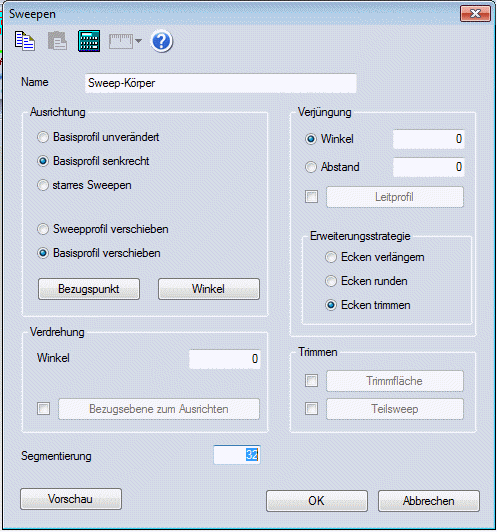 Editieren Sie einen Sweepkörper, sind
alle Parameter des Sweepkörpers veränderbar. Ausgangspunkt für die Änderung
ist der Mittelpunkt der Grundfläche bei der Erzeugung.
Editieren Sie einen Sweepkörper, sind
alle Parameter des Sweepkörpers veränderbar. Ausgangspunkt für die Änderung
ist der Mittelpunkt der Grundfläche bei der Erzeugung.
Grundfläche eines Sweepkörpers Prisma editieren
Weitere Informationen finden Sie unter
Editieren der Grundfläche eines Prismas, eines Sweepkörpers und eines Rotationskörpers
Editieren einer parametrischen Grundfläche
Rotationskörper frei
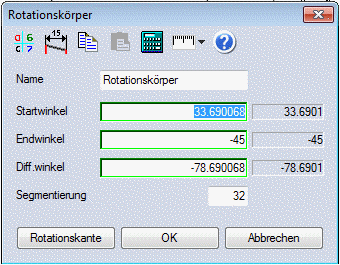 Editieren Sie einen freien Rotationskörper,
sind alle Parameter des Rotationskörpers veränderbar. Ausgangspunkt für
die Änderung ist die Grundfläche bei der Erzeugung.
Editieren Sie einen freien Rotationskörper,
sind alle Parameter des Rotationskörpers veränderbar. Ausgangspunkt für
die Änderung ist die Grundfläche bei der Erzeugung.
Grundfläche eines Rotationskörpers editieren
Weitere Informationen finden Sie unter
Editieren der Grundfläche eines Prismas, eines Sweepkörpers und eines Rotationskörpers
Editieren einer parametrischen Grundfläche
Rotationskörper an Linie
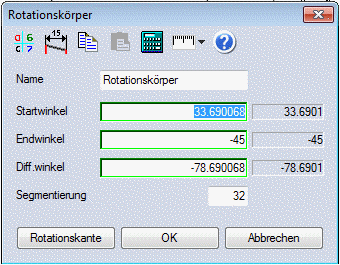 Editieren Sie einen Rotationskörper
an einer Linie, sind alle Parameter des Rotationskörpers veränderbar.
Ausgangspunkt für die Änderung ist die Grundfläche bei der Erzeugung.
Editieren Sie einen Rotationskörper
an einer Linie, sind alle Parameter des Rotationskörpers veränderbar.
Ausgangspunkt für die Änderung ist die Grundfläche bei der Erzeugung.
Grundfläche eines Rotationskörpers editieren
Weitere Informationen finden Sie unter
Editieren der Grundfläche eines Prismas, eines Sweepkörpers und eines Rotationskörpers
Editieren einer parametrischen Grundfläche
Grundfläche eines Rotationskörpers editieren
Schnittebene
Klicken Sie einen geschnitten 3D-Körper an, wird der ursprüngliche, ungeschnittene Körper dargestellt und das Dialogwindow zur Definition der Schnittebene. Es wird dann die Schnittebene neu bestimmt und die Schnitthälfte ausgewählt. Der alte Schnittkörper wird entfernt und der neue Schnittkörper erzeugt.
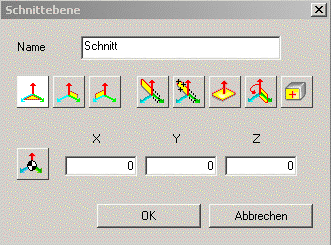
Wichtig!
Um den zweiten, nicht mehr vorhandenen Teil eines Schnittkörpers wieder zu erhalten, ist der Schnittkörper im Feature-Tree zu kopieren. Der Körper wird so ohne Schnitt neu erzeugt und kann weiter verwendet werden.
Editieren von Summenobjekten
Als Summenobjekte bezeichnen wir 3D-Körper die mit den Optionen "Summe", "Differenz" und "Durchschnitt" bearbeitete wurden. Klicken Sie einen Körper dieses Typs an, kann die Operation der Bearbeitung geändert werden. Wurden an einem Summenobjekt mehrere Bearbeitungen dieser Art vorgenommen, ist immer die letzte Bearbeitung editierbar. So kann aus einer Summe eine Differenz erzeugt werden.
Hinweis:
Ein Körper, der in mehreren Schritten bearbeitet wurde, kann mit dem Feature-Tree in jedem einzelnen Schritt editiert werden.
Summe
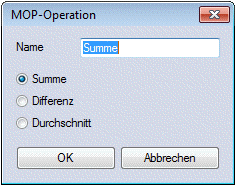 Wurde ein Summenobjekt
zuletzt mit der Option "Summe"
bearbeitet, ist diese Einstellung in dem Editierwindow aktiviert. Ändern
Sie die Art der Bearbeitung, wird die letzte Bearbeitung nach dieser Einstellung
neu durchgeführt. Das zu editierende Objekt wird entfernt und das neue
dargestellt.
Wurde ein Summenobjekt
zuletzt mit der Option "Summe"
bearbeitet, ist diese Einstellung in dem Editierwindow aktiviert. Ändern
Sie die Art der Bearbeitung, wird die letzte Bearbeitung nach dieser Einstellung
neu durchgeführt. Das zu editierende Objekt wird entfernt und das neue
dargestellt.
Differenz
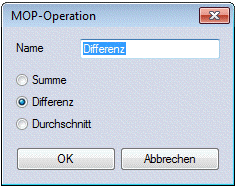 Wurde ein Summenobjekt
zuletzt mit der Option "Differenz"
bearbeitet, ist diese Einstellung in dem Editierwindow aktiviert. Ändern
Sie die Art der Bearbeitung, wird die letzte Bearbeitung nach dieser Einstellung
neu durchgeführt. Das zu editierende Objekt wird entfernt und das neue
dargestellt.
Wurde ein Summenobjekt
zuletzt mit der Option "Differenz"
bearbeitet, ist diese Einstellung in dem Editierwindow aktiviert. Ändern
Sie die Art der Bearbeitung, wird die letzte Bearbeitung nach dieser Einstellung
neu durchgeführt. Das zu editierende Objekt wird entfernt und das neue
dargestellt.
Durchschnitt
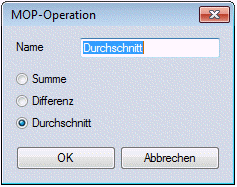 Wurde ein Summenobjekt
zuletzt mit der Option "Durchschnitt"
bearbeitet, ist diese Einstellung in dem Editierwindow aktiviert. Ändern
Sie die Art der Bearbeitung, wird die letzte Bearbeitung nach dieser Einstellung
neu durchgeführt. Das zu editierende Objekt wird entfernt und das neue
dargestellt.
Wurde ein Summenobjekt
zuletzt mit der Option "Durchschnitt"
bearbeitet, ist diese Einstellung in dem Editierwindow aktiviert. Ändern
Sie die Art der Bearbeitung, wird die letzte Bearbeitung nach dieser Einstellung
neu durchgeführt. Das zu editierende Objekt wird entfernt und das neue
dargestellt.


